Stap-voor-stap nemen we met je door hoe je een HTML-sitemap kunt toevoegen aan je Platform Essentials website en waarom dit belangrijk is. Ook zul je zien welke verschillende sitemaps er bestaan en waarvoor ze dienen. Je zult begrijpen hoe je een HTML-sitemap kunt genereren, aanpassen en in de toekomst automatisch laat bijwerken met nieuwe content, dit met de software van Platform Essentials.
Na het volgen van deze stappen zul je in staat zijn om zelf de sitemap toe te voegen op een pagina naar keuze en deze aan te passen naar jouw wensen. Voortaan zullen nieuwe pagina’s, blogposts en andere content automatisch worden opgenomen in deze HTML-sitemap. Ook zul je begrijpen hoe je specifieke pagina’s kunt uitsluiten om opgenomen te worden in de sitemap en zoekresultaten.
Het doel van een HTML Sitemap #
- Een HTML-sitemap is bedoeld voor bezoekers om eenvoudig een overzicht van je website te krijgen.
- Voeg bijvoorbeeld een link toe in de footer van je website om je bezoekers de sitemap gemakkelijk te laten vinden.
- Ook komt het weleens voor dat ik mensen via e-mail of support, wijs op het bestaan van de sitemap. Het is namelijk een mooie plek om direct te laten zien wat jouw website allemaal te bieden heeft.
- Het bevat interne links die SEO ondersteunen.
- Interne links, oftewel links binnen je eigen website, zijn belangrijk voor SEO. Een HTML-sitemap draagt bij aan de interne link structuur van je platform.
Verschil tussen een XML- en een HTML-sitemap #
Grofweg kun je stellen dat een XML-sitemap bedoelt is voor computers, lees crawler-bots van zoekmachines. Deze zijn visueel niet aantrekkelijk en bevatten uitsluitend code.
HTML-sitemaps zijn visueel overzichtelijk, gebruiksvriendelijk en leesbaar voor mensen. Hoewel het hebben van een XML-sitemap zeer sterk aanbevolen wordt, is een HTML-sitemap optioneel voor SEO.
Stap 1: Activeer de HTML Sitemap in Platform Essentials #
- Ga naar het administrator panel.
- Navigeer naar SEO (Search Engine Optimization) en kies XML / HTML sitemap.
- Activeer XML / HTML sitemap.
- Scroll naar beneden en vink aan; HTML sitemap inschakelen.
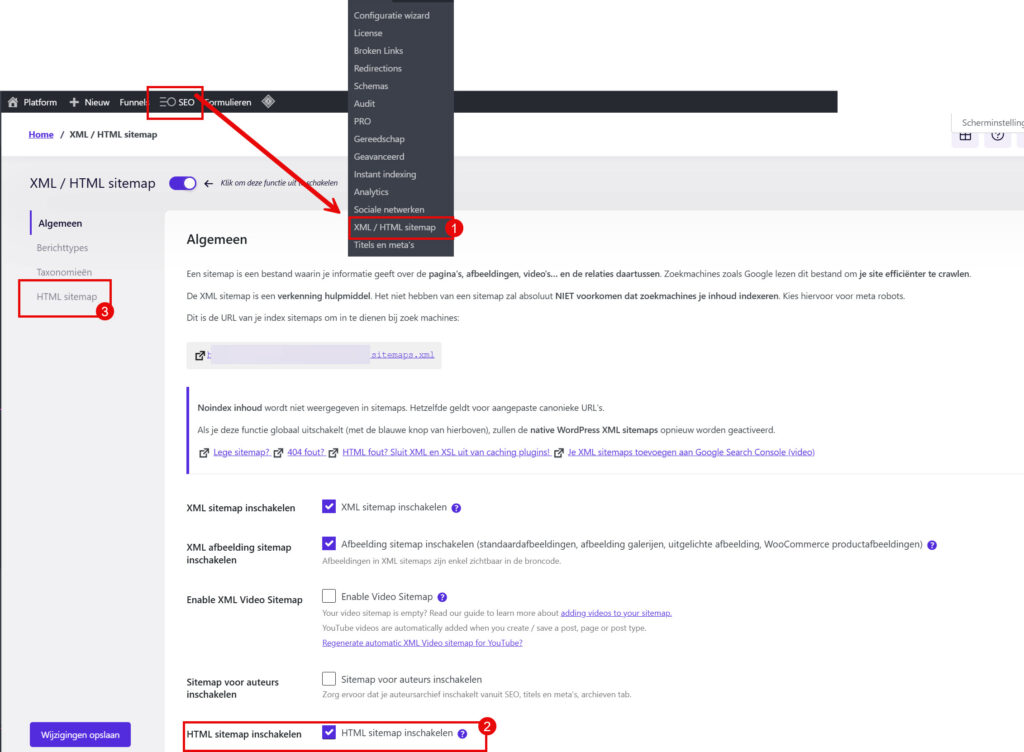
Stap 2: Maak een nieuwe pagina aan voor de HTML Sitemap #
- Ga naar Alle pagina’s en voeg een nieuwe pagina toe.
- Geef de pagina een titel, meest gebruikt “Sitemap”.
- Klik op de + en zoek op ‘sitemap’ en klik op het icoon met de tekst ‘Site map’ (zoals in de afbeelding hieronder)
- Publiceer de pagina om je sitemap live te zetten.
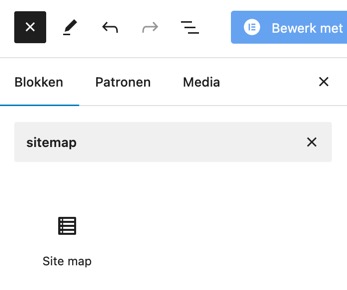
Stap 3: Configureer welke inhoud in de sitemap moet staan #
- Kies welke onderdelen je wilt opnemen, zoals:
- Berichten (bijvoorbeeld blogberichten).
- Pagina’s (belangrijke pagina’s op de website).
- Optioneel: producten of andere inhoud die voor jou relevant is.
- Sla de wijzigingen op of ‘publiceer’.
Stap 4: Optimaliseer de inhoud en volgorde van de sitemap #
Verwijder overbodige pagina’s #
Het gaat hier om pagina’s die wél door zoekmachines gevonden mogen worden (dus geen no-index) maar niet in je sitemap mogen voorkomen. Bijvoorbeeld de Sitemap-pagina zelf. Deze wil je namelijk wel laten vinden door zoekmachines.
- Identificeer de pagina-ID (te vinden in de URL van de pagina tijdens het bewerken)
- Voeg de pagina-ID van de pagina toe bij de HTML sitemap instellingen
- Ga naar SEO > XML / HTML sitemap > HTML sitemap
- Voeg de pagina-ID toe in het veld ‘berichten, pagina’s, berichttypes uitsluiten‘.
- Nu zal deze pagina niet meer in de HTML sitemap weergegeven worden, maar heb je nog wel de mogelijkheid om no-index niet in te schakelen
Afgeschermde pagina’s aanwijzen #
Afgeschermde pagina’s zijn pagina’s die je helemaal niet publiekelijk wil tonen, maar wel wanneer de URL aangeroepen wordt. Voorbeelden van deze afgeschermde of geheime pagina’s zijn; bedank- of success-pagina’s.
Om pagina’s af te schermen van zoekmachines, zoekresultaten op jouw website én de XML- en HTML-sitemap, geef je ze een no-index status.
- Ga naar Pagina’s > Alle pagina’s en klik op de pagina die je wilt afschermen
- Scroll vervolgens naar onder en Geavanceerd onder SEO.
- Vink de volgende functie aan ‘Toon deze pagina niet in de zoekresultaten / XML – HTML sitemaps (noindex)‘
Door deze optie aan te vinken, voeg je een meta robot tag toe met de waarde “noindex”. Zoekmachines zullen deze URL niet indexeren in de zoekresultaten. Hieronder zie je een voorbeeld van de code die met deze functie wordt toegevoegd:
<meta name="robots" content="noindex" />Pas de volgorde van items aan #
Bij de instellingen van je HTML sitemap kun je ervoor kiezen hoe de verschillende items in je sitemap gerangschikt moeten worden:

- Selecteer “Menuvolgorde” voor meer controle over welke pagina’s bovenaan verschijnen.
- Vervolgens kun je met Snel bewerken in het pagina-overzicht kiezen welk plekje een specifieke pagina moet krijgen in het overzicht. In het voorbeeld hieronder heb ik bij Volgorde ‘100’ ingegeven.
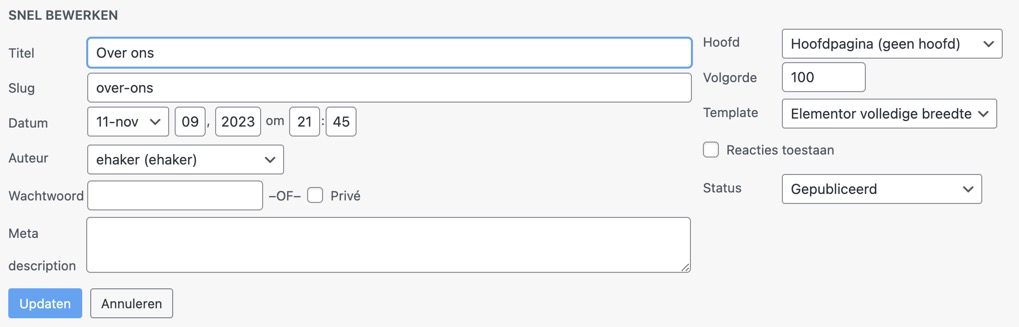
Stap 5: Test en verfijn je HTML Sitemap #
- Laad je sitemap-paginaen controleer of de sitemap werkt zoals gewenst.
- Controleer of uitgesloten pagina’s daadwerkelijk niet zichtbaar zijn.
- Controleer of de volgorde correct is.
- Zorg dat alle wijzigingen zijn opgeslagen en gepubliceerd.
- Als alles goed staat, leeg dan voor de zekerheid de cache en laad de sitemap pagina in een incognito browser om te zien of alles goed staat voor niet-ingelogde bezoekers van je website.
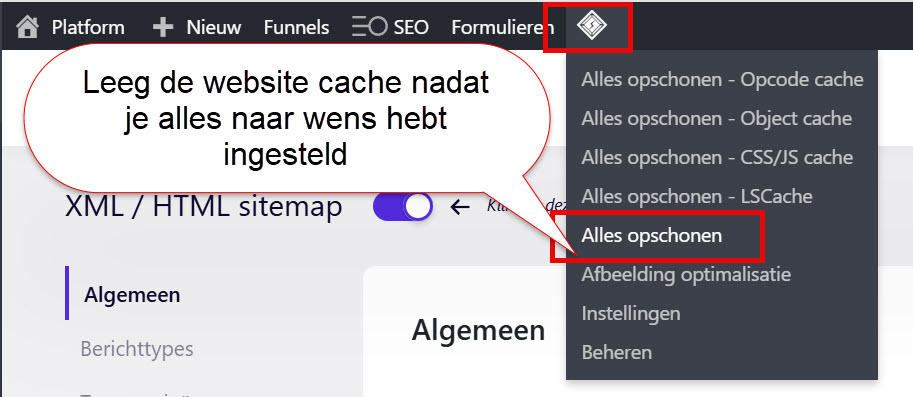
Automatische updates van je HTML sitemap #
Een groot voordeel van Platform Essentials is dat de HTML sitemap automatisch up-to-date blijft:
- Nieuwe pagina’s of berichten worden automatisch toegevoegd.
- Je hoeft alleen uitzonderingen in te stellen voor specifieke pagina’s indien gewenst.
Met deze stappen maak en beheer je eenvoudig een effectieve HTML Sitemap voor je website.




